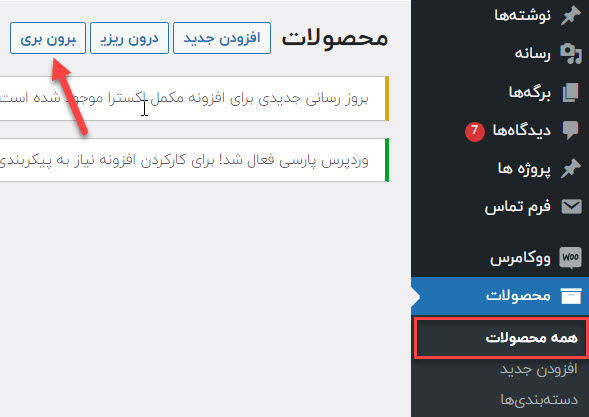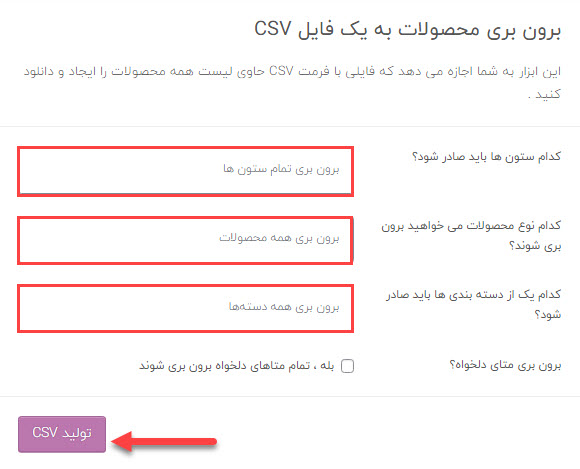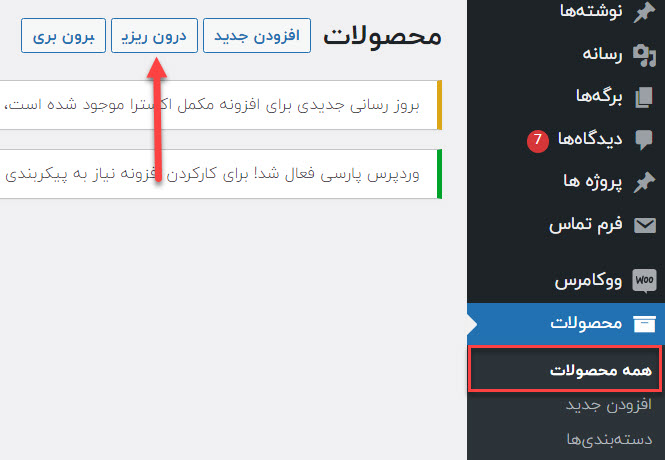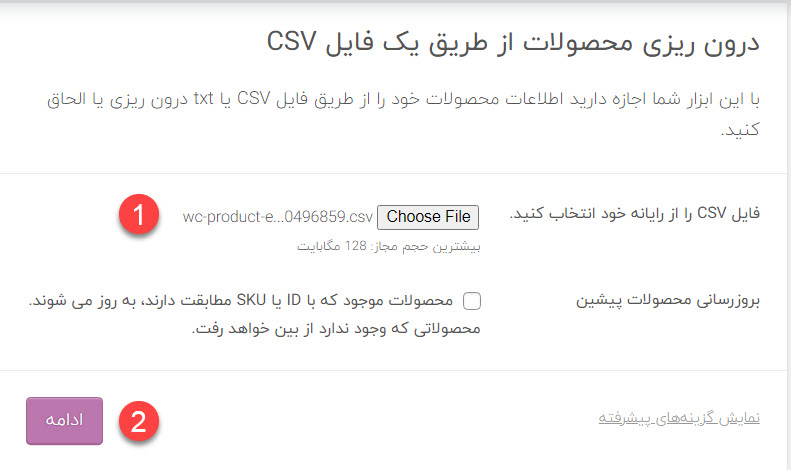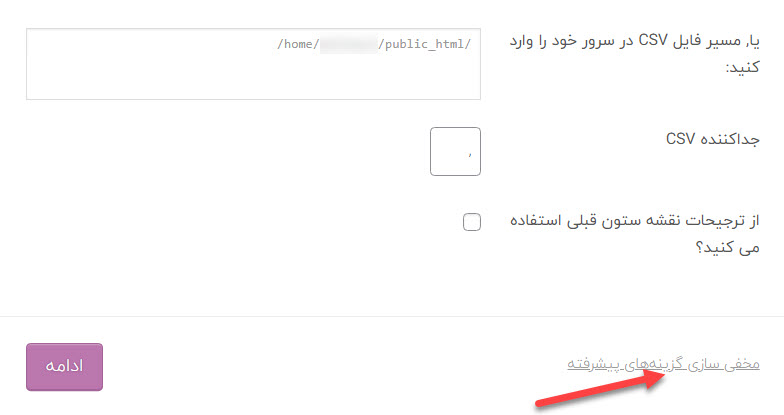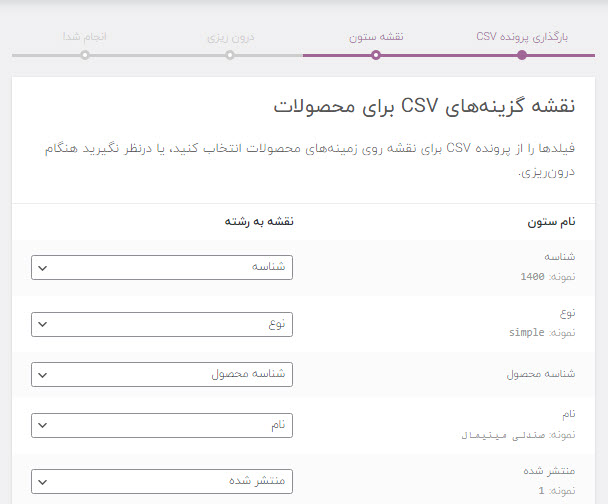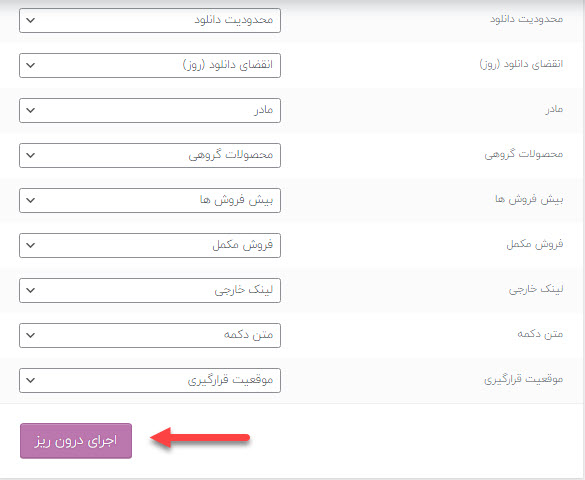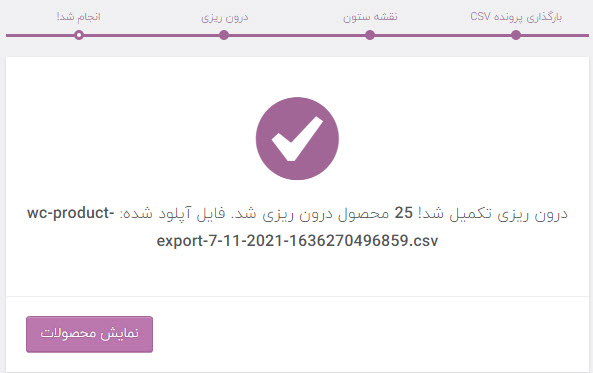آموزش برون ریزی و درون ریزی محصولات ووکامرس
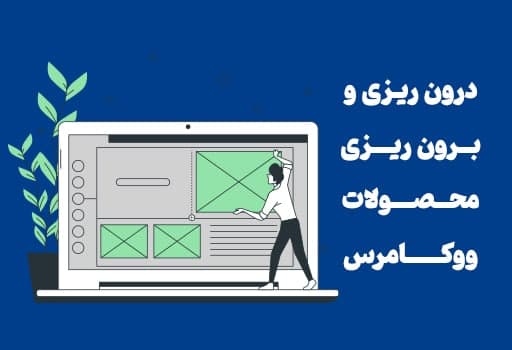
فرض کنید بخواهید فروشگاه ووکامرس را از یک هاست به یک هاست جدید منتقل کنید. علاوه بر انتقال، ممکن است لازم باشد محصولات را به صورت انبوه به روز کنید یا حتی یک نسخه پشتیبان از همه محصولات خود ایجاد کنید. این مقاله به شما آموزش می دهد که چگونه با برون ریزی و درون ریزی محصولات ووکامرس این اقدامات را انجام دهید.
فایل CSV چیست؟
یک فایل CSV، یک فایل متنی ساده است که حاوی لیستی از داده هاست که با کاما جدا شده اند. به همین دلیل اسم آن CSV (Comma Separated Values)، به معنی فایل مقادیر جدا شده با کاما است.
برنامه های کاربردی با پایگاه داده های بزرگ اغلب از فایل های CSV پشتیبانی می کنند. شما می توانید داده ها را از یک برنامه به عنوان یک فایل CSV صادر کنید و سپس آن را به عنوان یک فایل CSV به برنامه دیگری وارد کنید.
برای مثال، فرض کنید چند محصول در پایگاه داده WooCommerce خود دارید و آنها را به عنوان یک فایل CSV صادر می کنید. شما یک فایل حاوی متنی مشابه این داده ها خواهید دید:
نام محصول، نوع، اندازه، ساخت
تی شرت پولو، لباس، ABC ،S/M/L
هنگامی که یک فایل CSV را صادر کردید، می توانید از طریق یک ویرایشگر متن، مانند Notepad، به آن دسترسی داشته باشید. با این حال، با حجم داده های موجود در یک فایل CSV و بدون هیچ گونه بسته بندی متنی، مشاهده فایل دشوار خواهد بود، چه رسد به ویرایش آن!
⚠️ این فایل ها برای تبادل داده بین برنامه های مختلف استفاده می شوند.
نحوه درون ریزی و برون ریزی محصولات با استفاده از ابزار پیش فرض WooCommerce
در این روش ، از ابزار پیشفرض WooCommerce استفاده میکنیم که دارای یک واردکننده و صادرکننده CSV محصول است. شما می توانید محصولات را در فروشگاه WooCommerce خود با یک CSV وارد کنید، صادر کنید یا حتی به روز کنید.
قبل از ادامه آموزش سری به مقاله مدیریت دسته محصولات و برچسب در ووکامرس بزنید، احتمالا برای شما هم مفید خواهد بود.
برون ریزی محصولات در ووکامرس به یک فایل CSV
وارد پیشخوان وردپرس شوید و مسیر زیر را دنبال کنید.
پیشخوان -> همه محصولات -> برون بری
در پنجره صدور محصولات در یک فایل CSV، می توانید ستون ها، انواع محصول و دسته بندی های محصولی را که می خواهید صادر کنید انتخاب کنید. با کلیک بر روی هر فیلدی، مانند تصویر زیر، یک منوی کشویی وجود دارد.
کدام ستون ها باید صادر شود؟
ستون هایی که قصد دارید برون بری را انتخاب کنید. این لیست شامل مواردی مانند شناسه، نوع، شناسه محصول، نام، منتشر شده و…
کدام یک از انواع محصول باید صادر شود؟
محصولاتی را که قصد دارید برون بری کنید را انتخاب می کنید. محصول ساده، محصول گروهی، محصول وابسته و …
کدام دسته محصول باید صادر شود؟
دسته بندی هایی که قصد دارید برون بری کنید را انتخاب می کنید.
برون بری متاهای سفارشیCSV
این گزینه برای برون بری متاهای سفارشی محصولات استفاده می شود.
✔️ اگر میخواهید همه فیلدها و دادهها را صادر کنید، صرف نظر از اینکه دادهها در آن وجود دارد یا خیر، هیچ کدام از موارد را انتخاب نکنید و روی «تولید CSV» کلیک کنید.
✔️ اگر فقط در چند فیلد انتخابی داده دارید، میتوانید فقط آن دسته از گزینههایی را انتخاب کنید که میخواهید صادر شوند.
پس از اتمام برون بری، فایل CSV شما دانلود خواهد شد.
درون ریزی محصولات در ووکامرس از طریق یک فایل CSV
در پیشخوان وردپرس مسیر زیر را دنبال کنید.
پیشخوان -> همه محصولات -> درون ریزی
روی دکمه «انتخاب فایل» کلیک کنید و فایل CSV را از سیستم خود انتخاب کنید.
بارگزاری پرونده CSV
فایل CSV را از کامپیوترتان انتخاب کنید.
فایل محصولات با فرمت CSV را انتخاب کنید.
بروزرسانی محصولات پیشین:
اگر میخواهید جزئیات محصول موجود را با اطلاعات جدید، مانند قرار دادن قیمت فروش یا تغییر طبقه مالیات، بهروزرسانی کنید، گزینه بهروزرسانی محصولات موجود را فعال کنید. وقتی محصولی در فایل CSV شما دارای SKU یا شناسه محصول مشابه باشد، اطلاعات آن به طور خودکار به روز می شود.
در گزینه های پیشرفته می توانید مسیر بازیابی محصولات را از فایل CSV که روی سرور خود دارید وارد کنید. در غیر اینصورت با کلیک بر روی لینک مخفی کردن گزینه های پیشرفته، آن ها را مخفی کنید و دکمه ادامه را بزنید.
در این مسیر با پنجره زیر روبرو خواهید شد که چند مرحله نقشه ستون و درون ریزی را به شما نمایش می دهد. بارگزاری پرنده CSV در مرحله قبل انجام شده است.
نقشه ستون CSV
مرحله بعدی نقشه برداری ستونهای شماست، در این مرحله WooCommerce به طور خودکار سعی میکند نام ستونها را در CSV شما با فیلدهای موجود مطابقت دهد.
در نهایت دکمه اجرای درون ریز را بزنید و منتظر بمانید تا واردات تمام شود.
پس از درون ریزی پیام اتمام درون ریز برای شما نمایش داده خواهد شد.
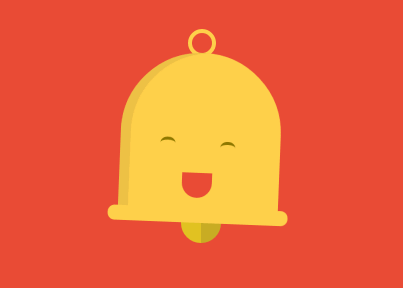
در این آموزش درباره نحوه درون ریزی و برون ریزی محصولات ووکامرس صحبت کردیم. برای ورودی (import) یا خروجی (export) گرفتن از محصولات در ووکامرس، از ویژگی های خود ووکامرس استفاده کردیم و با استفاده از فایل csv توانستیم اطلاعات محصولات خود را از هاست مورد نظرمان برون ریزی و به محل جدید درون ریزی کنیم. شما برای اینکار می توانید از افزونه های برون ریزی و درون ریزی ووکامرس نیز استفاده کنید.